Sommario
Lavorando con Microsoft Excel, può capitare di trovarsi in una situazione in cui Excel non riconosce i numeri. A volte, raccogliamo i dati da un'altra fonte e poi li incolliamo nel nostro foglio di lavoro, ma i numeri non si comportano come un formato generale. In questa esercitazione, risolveremo il problema del mancato riconoscimento dei numeri nelle celle da parte di Excel con illustrazioni adeguate e spiegazioni appropriate.
Scarica il quaderno di esercizi
Scaricate il quaderno di esercizi
Excel non riconosce i numeri.xlsxPerché Excel non riconosce i numeri nelle celle?
Prima di iniziare l'esercitazione, dobbiamo capire perché questo accade. Quando copiamo e incolliamo direttamente qualsiasi dato, esso si comporta come lo stesso tipo di dati della fonte. Se i dati sono in formato numero, si comporteranno come numeri, mentre se sono in formato testo, si comporteranno come testo. Pertanto, è necessario tenere presente il tipo di dati che si sta inserendo nel dataset.
Date un'occhiata a questo set di dati:

Tutti sappiamo che i numeri sono sempre allineati a destra, ma questi numeri sono allineati a sinistra. Perché? Sicuramente non sono in formato numero. Si può anche notare un triangolo verde nell'angolo sinistro delle celle.
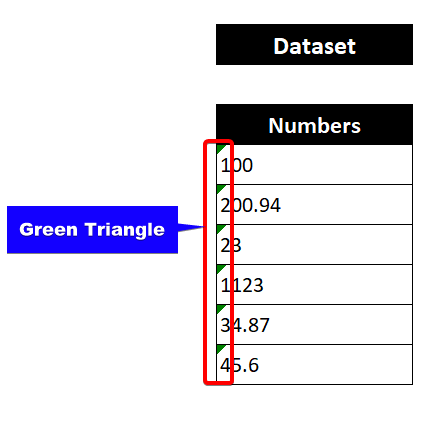
Quando si fa clic su una qualsiasi di queste celle, viene visualizzata un'opzione di controllo degli errori. Fare clic su di essa.
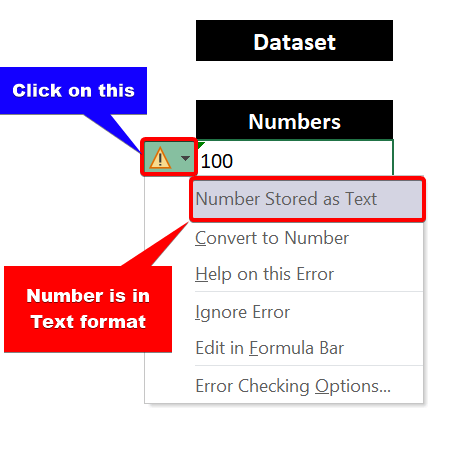
In seguito, si vedrà il motivo di questo problema. Qui, si può notare che i numeri sono in formato testo. Per questo motivo non si comportano come numeri.
3 metodi per risolvere il problema del mancato riconoscimento da parte di Excel dei numeri nelle celle
Nelle sezioni seguenti vi forniremo tre metodi funzionali e convincenti per risolvere il problema del mancato riconoscimento dei numeri nelle celle da parte di Excel. Vi raccomandiamo di imparare e applicare tutti questi metodi al vostro set di dati, in modo da aumentare sicuramente la vostra conoscenza di Excel.
Per dimostrare questa esercitazione, utilizzeremo questo set di dati di esempio:

Qui abbiamo alcuni numeri, ma non sono in formato numerico. Risolveremo questo problema con i prossimi metodi. Assicuratevi di leggerli tutti.
1. Utilizzo del comando Formato numero nelle celle che non riconoscono i numeri
Questo metodo dovrebbe essere il metodo preferito per risolvere il problema del mancato riconoscimento dei numeri nelle celle da parte di Excel. È semplice e facile da usare. Con l'aiuto di questo comando è possibile modificare qualsiasi formato. Se avete uno di questi problemi di formato, potete sicuramente utilizzare questo metodo.
📌 Passi
① Per prima cosa, selezionare l'intervallo di celle B5:B10.
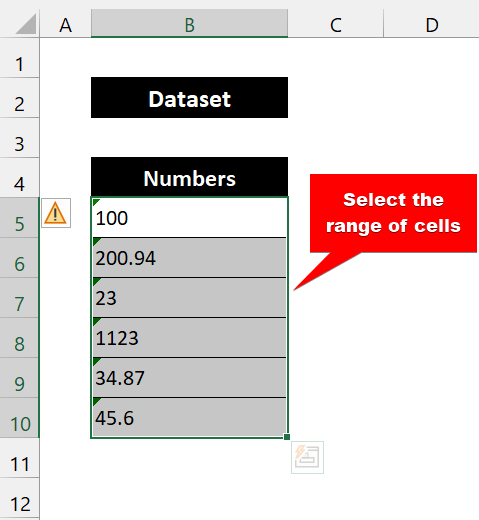
② Poi, dal Casa selezionare la scheda Numero dal formato Numero gruppo.
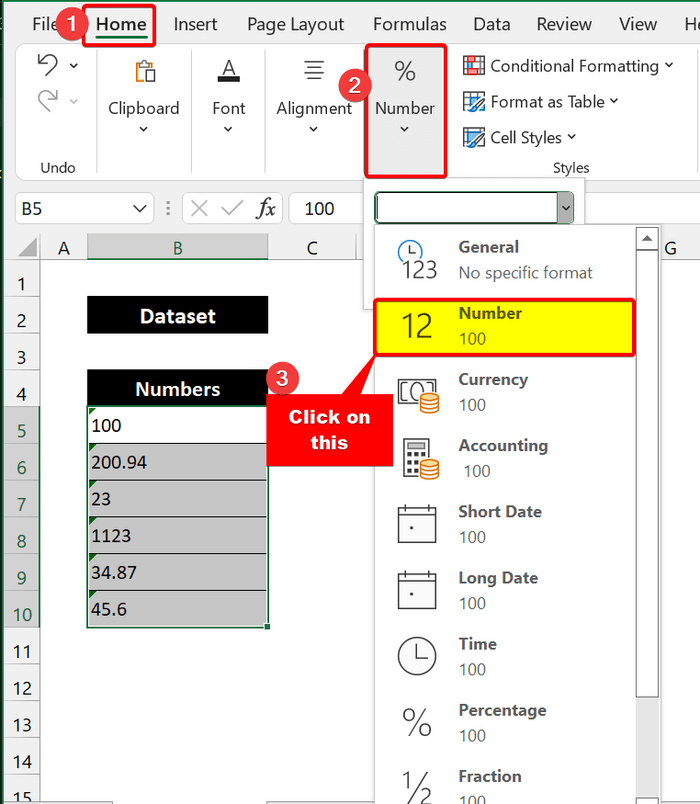
③ Successivamente, convertirà i dati in formato numerico.
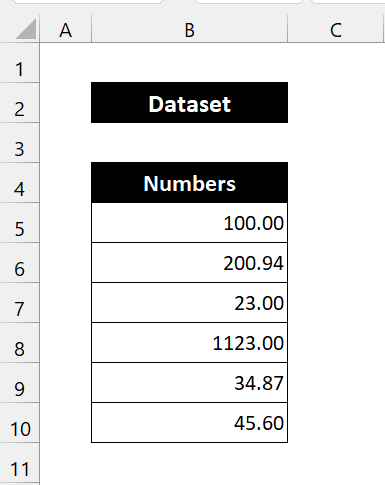
④ Ora, se si fa clic su Generale invece di Numero , avrà il seguente aspetto:
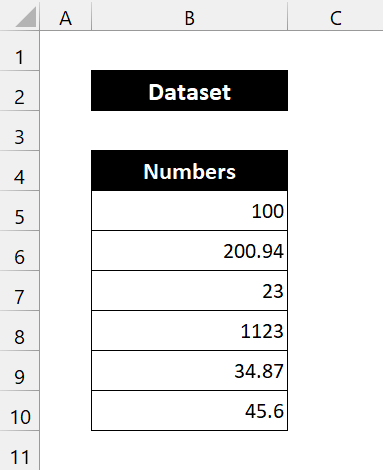
Entrambi i formati sono di tipo numerico. Scegliete l'opzione in base al vostro problema.
Quindi, come potete vedere, siamo riusciti a risolvere il problema del mancato riconoscimento dei numeri nelle celle da parte di Excel.
2. Utilizzo della funzione VALORE in Excel per il mancato riconoscimento dei numeri
Ora, in questo metodo, si utilizza la funzione VALORE di Excel. La funzione VALORE è classificata in le funzioni TEXT Converte una stringa di testo in un numero in un valore numerico. Come abbiamo visto, i nostri numeri sono in formato testo, quindi possiamo usare questa funzione per convertirli in numeri.
📌 Passi
① Per prima cosa, creare una nuova colonna VALORE accanto al Numeri colonna.
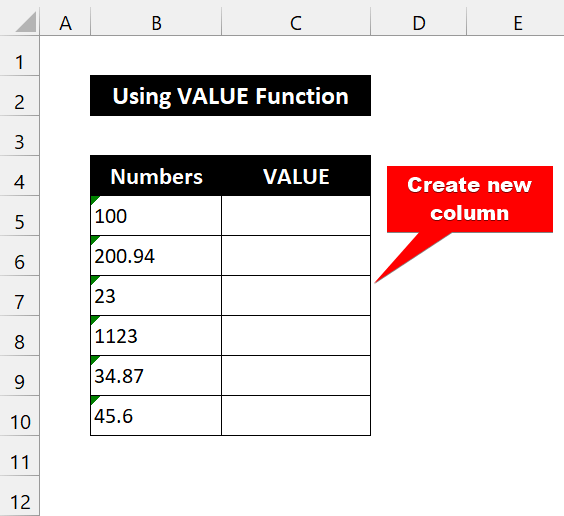
② Quindi, digitare la seguente formula in Cellula C5:
=VALORE(B5)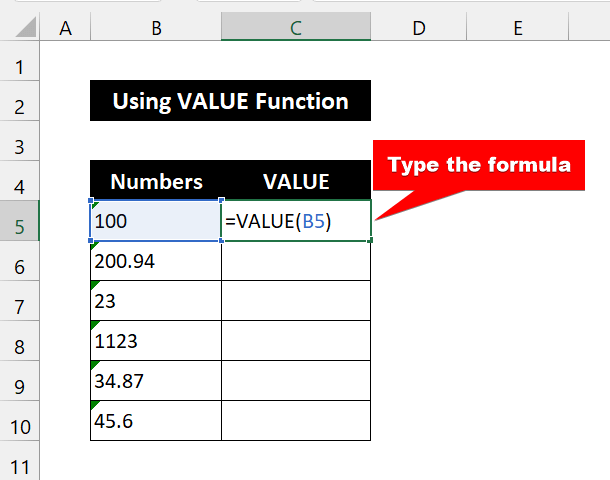
③ Dopodiché, premere Entrare Il testo viene convertito in numero.
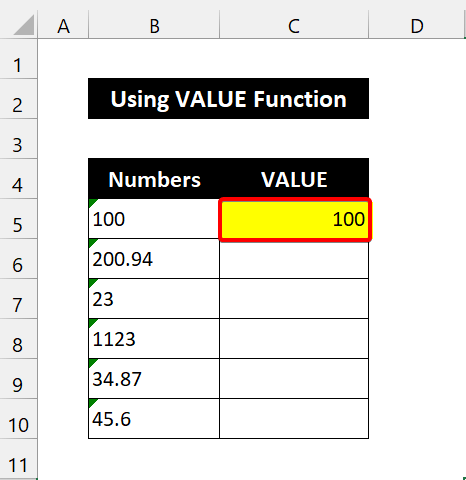
④ Ora, trascinare la maniglia di riempimento sull'intervallo di celle C6:C10.
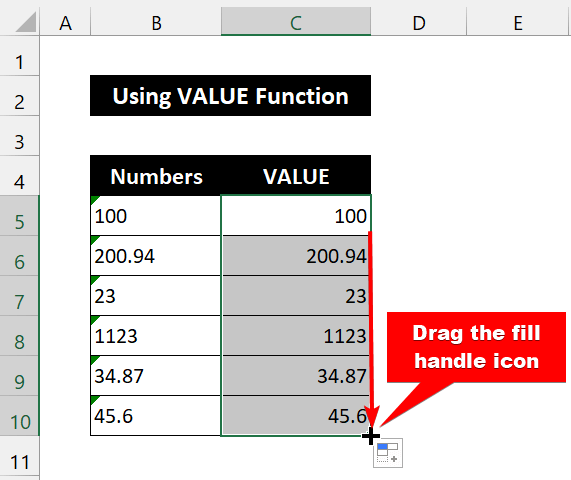
Alla fine, abbiamo risolto con successo il problema di Excel che non riconosceva i numeri nelle celle con la funzione VALORE.
3. Uso del comando Incolla speciale in Excel
Questo metodo è un po' complicato. Non lo usiamo spesso, ma ci tornerà utile in molte situazioni. È piuttosto semplice e facile da eseguire. Eseguitelo in qualsiasi set di dati dopo aver riscontrato il problema del mancato riconoscimento dei numeri nelle celle da parte di Excel. Converte anche i numeri formattati in testo in formati numerici. Proviamo questo metodo.
📌 Passi
① Per prima cosa, copiate qualsiasi cella vuota dal vostro foglio di lavoro.
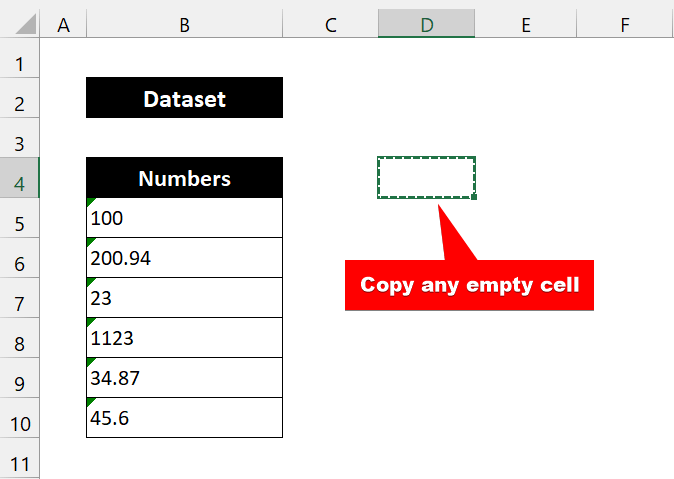
② Quindi, selezionare l'intervallo di celle B5:B10.
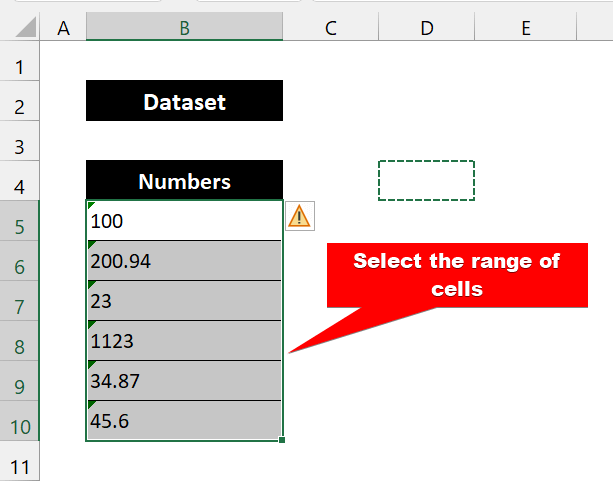
③ A questo punto, fare clic con il tasto destro del mouse, quindi selezionare Incolla speciale opzione.
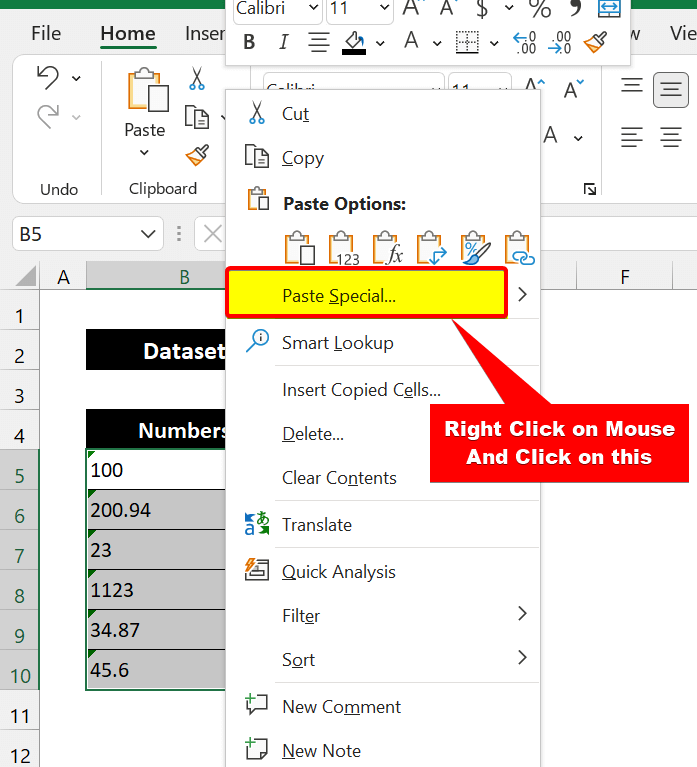
④ Verrà visualizzata la finestra di dialogo Incolla speciale. Per prima cosa, selezionare il campo Tutti tranne i confini Quindi, selezionare Aggiungi pulsante di opzione.
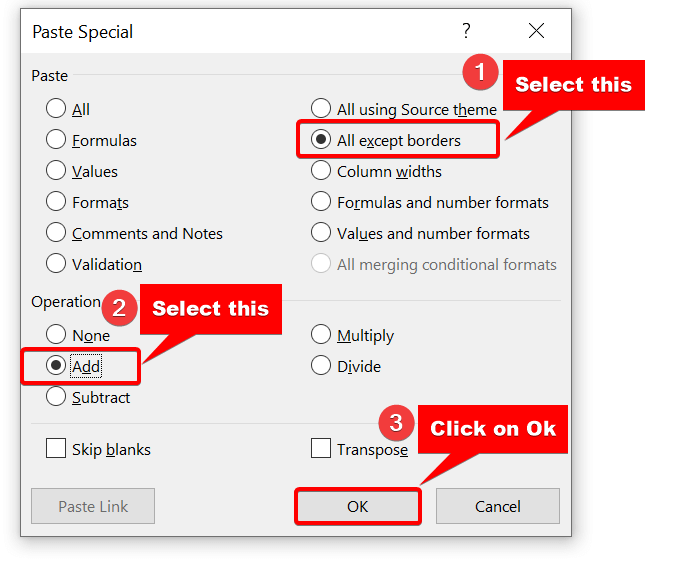
⑤ Successivamente, fare clic su OK .
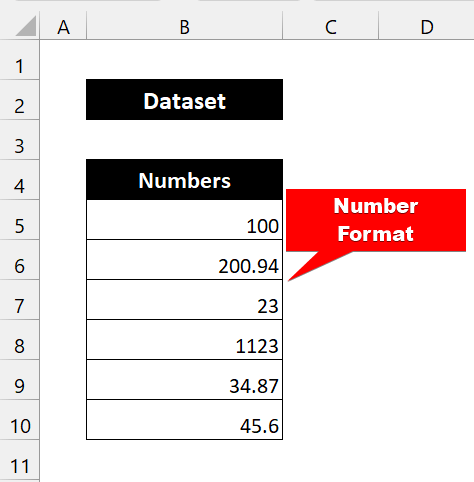
Come potete vedere, abbiamo utilizzato con successo il comando Incolla speciale e risolto il problema del mancato riconoscimento dei numeri nelle celle di Excel.
💬 Cose da ricordare
✎ I problemi sono mostrati come formati di testo, ma i numeri possono essere in formati diversi. Assicurarsi quindi di controllare il formato nel file Numero gruppo da Casa Scheda.
✎ Se si utilizzano i metodi dei formati numerici, anche dopo il passaggio ai numeri viene visualizzato un triangolo verde. È necessario fare doppio clic sulla cella per renderla allineata a destra.
✎ La funzione VALORE funziona solo se i numeri sono in forma di testo.

